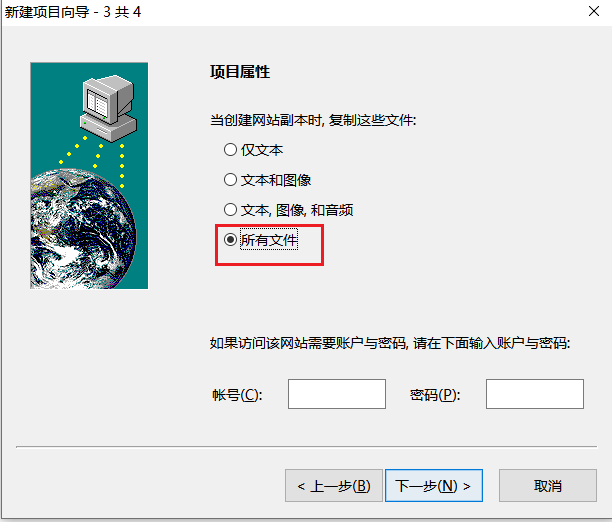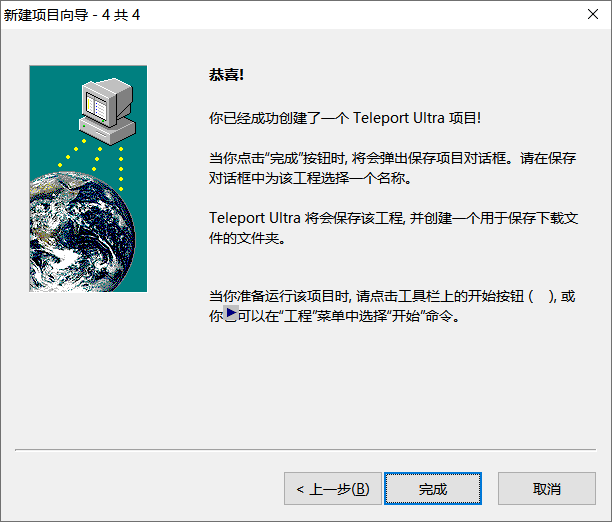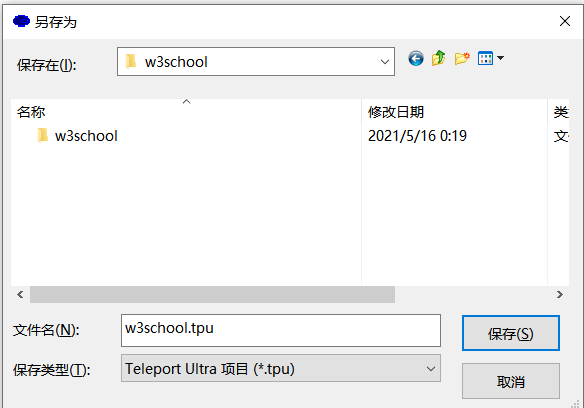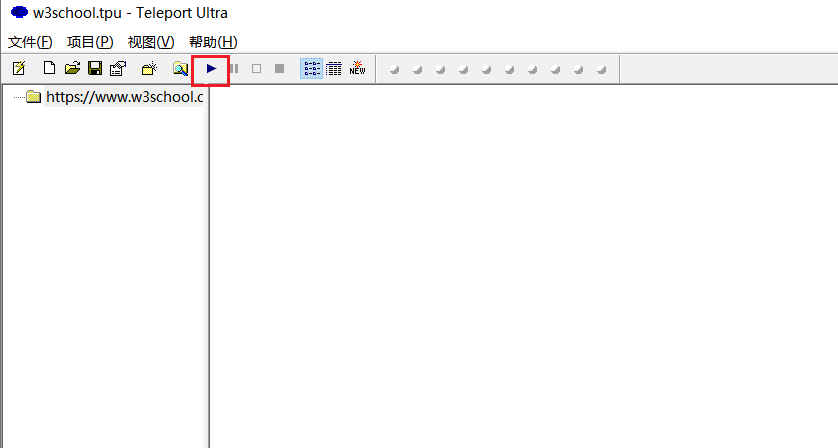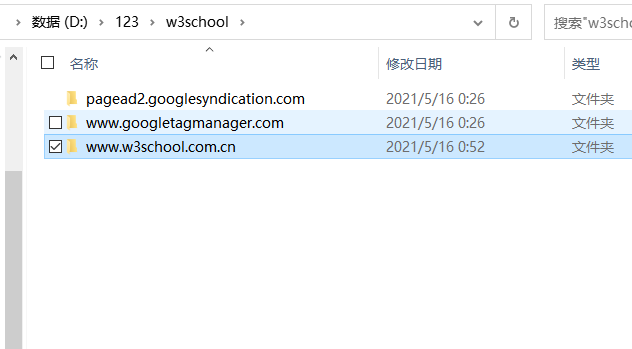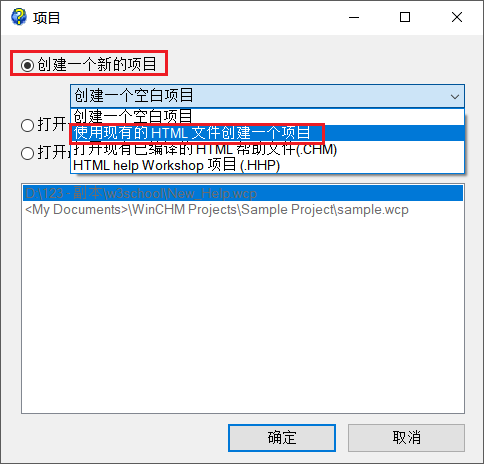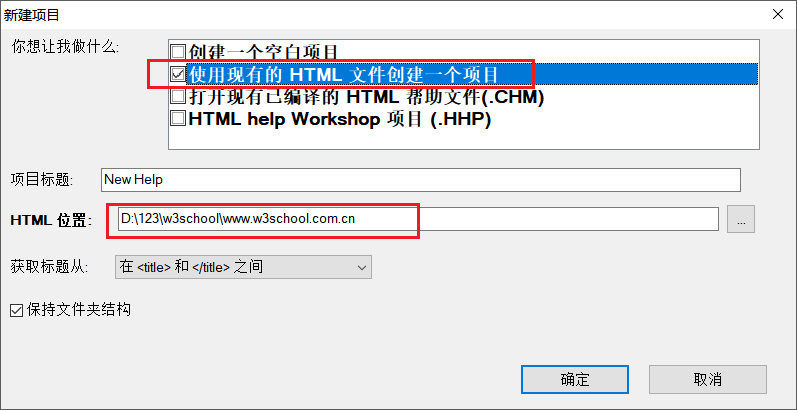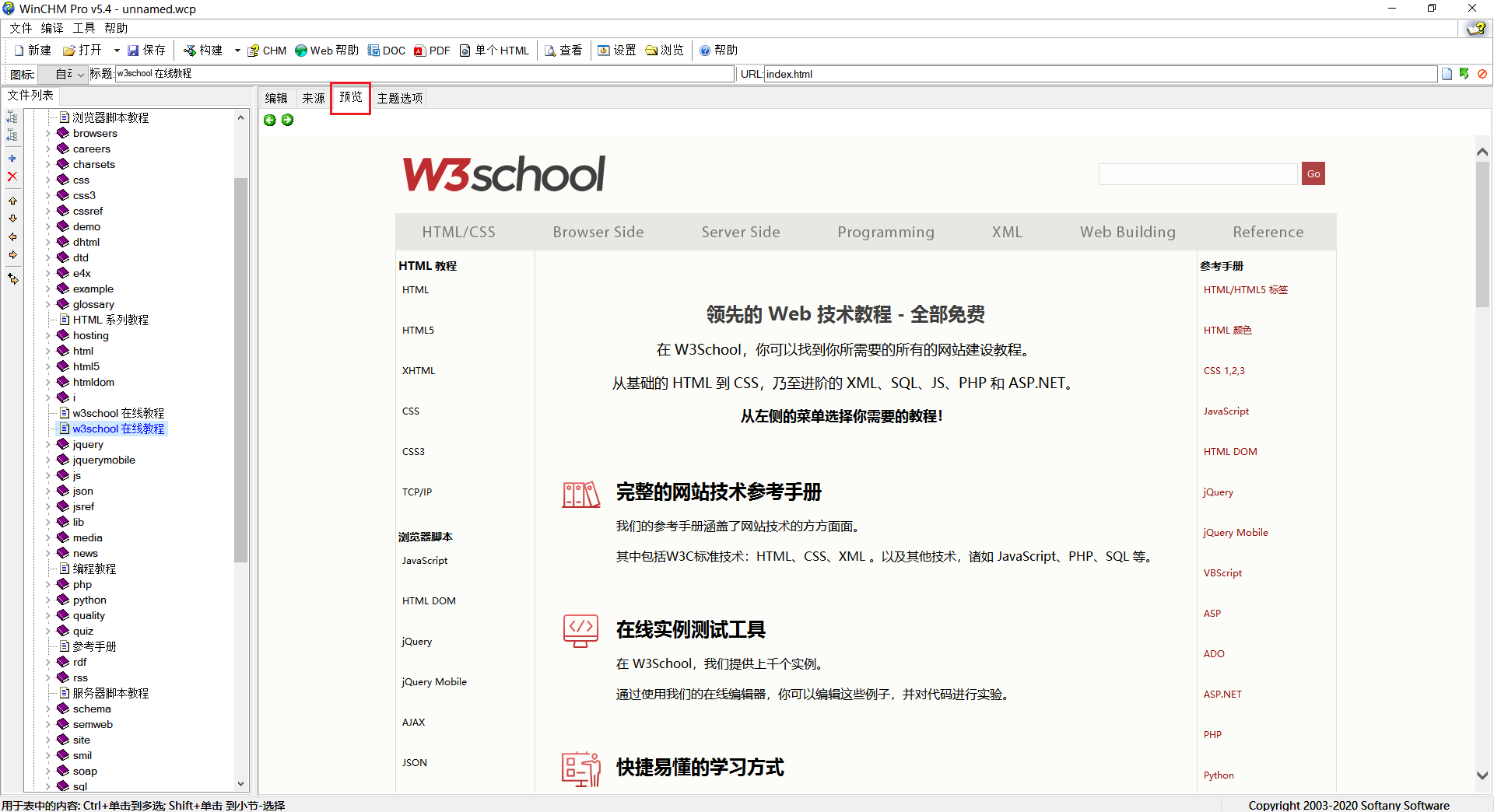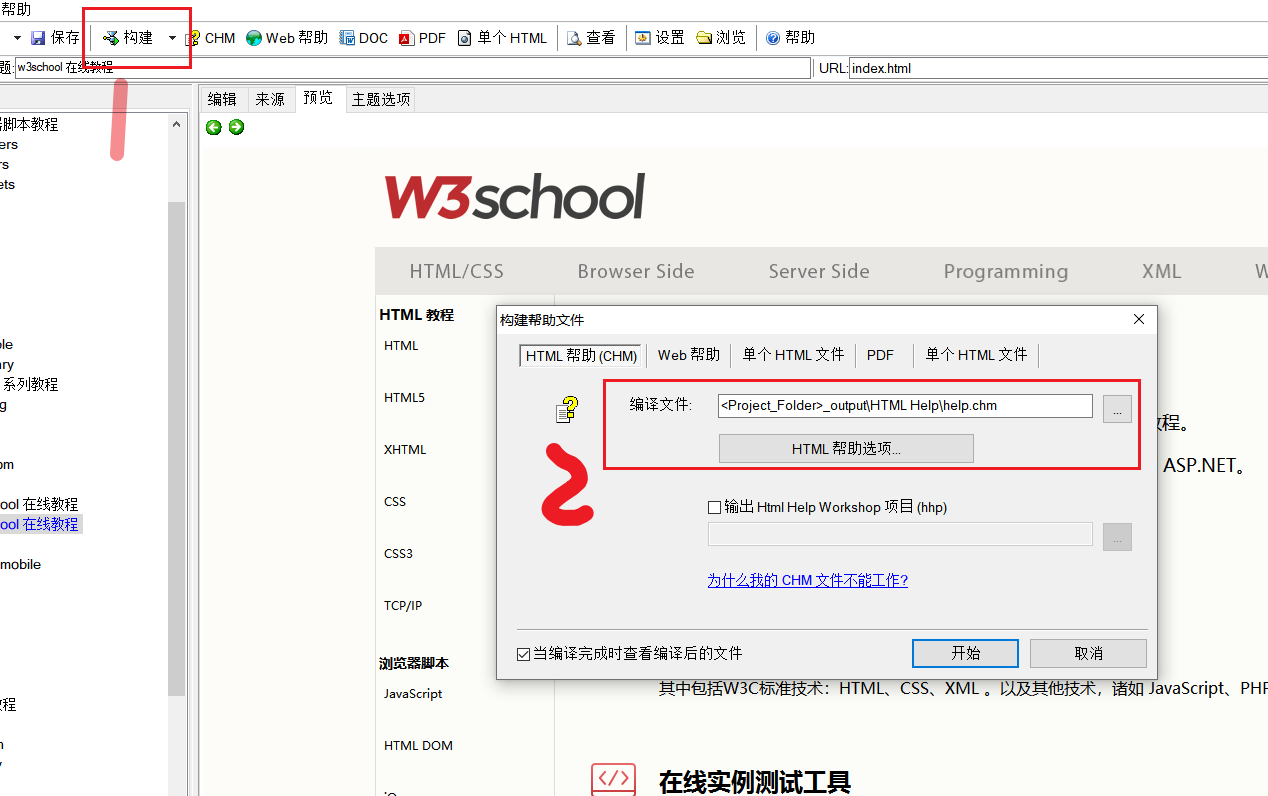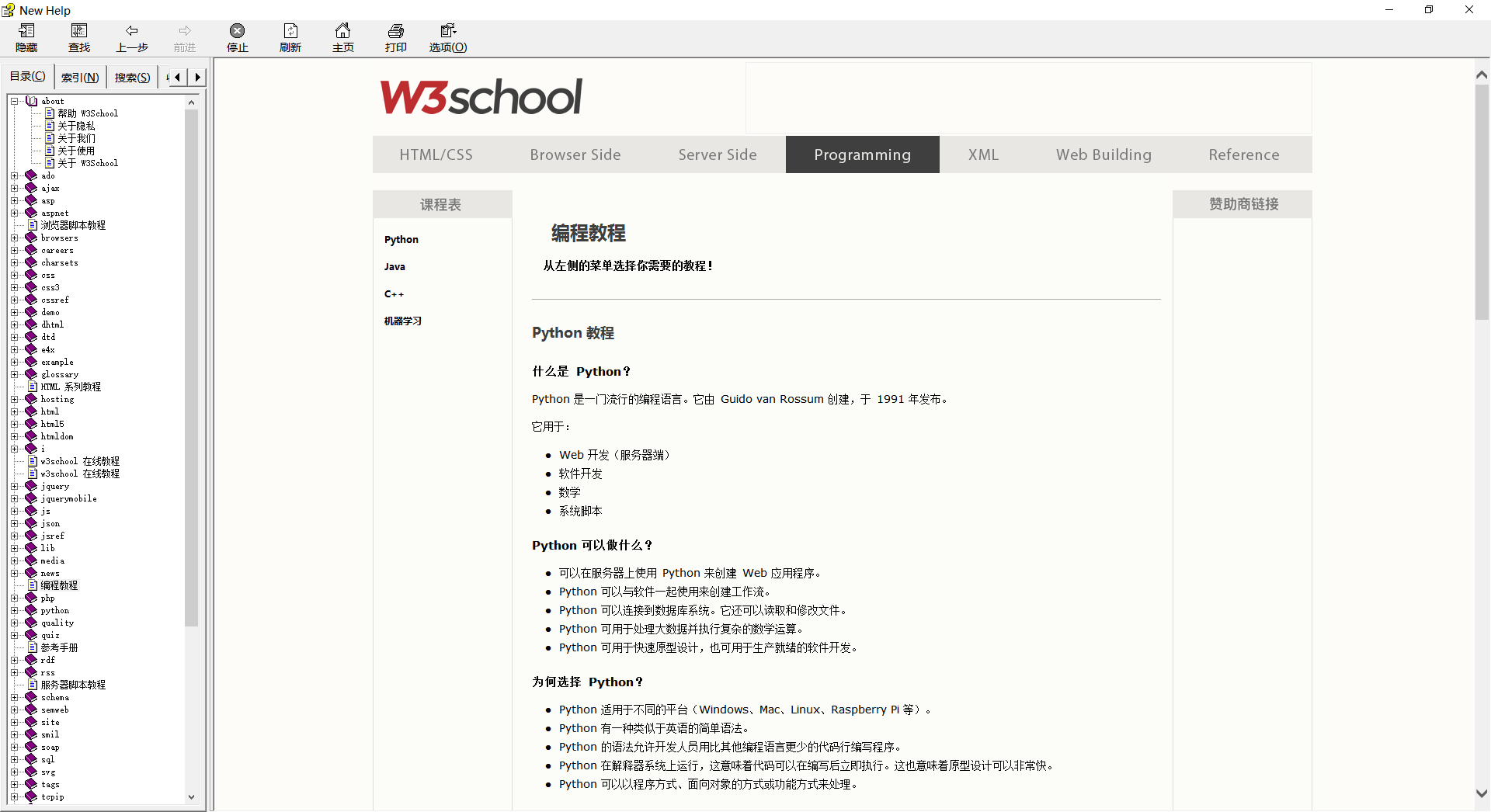今天教大家如何制作CHM文件,该文件类型可以将一个网页完整的保存下来,并且网页中的链接还可以使用,这次需要用到两个工具,第一个是Teleport Ultra和WinCHM,方便大家下载,我把下载链接放在这里,https://it-yyt.lanzoui.com/iP5ZKp6f1ob,大家直接下载解压安装即可,
这里已以w3school官网为例
一、下载网站
1、打开Teleport Ultra,点击 文件>新建项目向导
3、在启始地址里填入想要下载的网站,搜索深度没有要求的话,默认就行,下一步

4、这里根据需要选择要下载的资源类型,默认是所有文件,如果该网站需要登陆的话,那需要再下边填入账号跟密码再点击下一步,没有的话,直接下一步就行。
7、然后点击这个小三角就可以开始下载了,下载完成之后会有提示
8、下载完成之后是这个样子的,网站所有的资源文件都在www.w3school.com.cn文件夹里,然后退出Teleport Ultra
二、制作CHM文件
1、打开Win CHM软件,选择创建一个新的项目> 使用现有的HTML文件创建一个项目,下一步
2、选择 使用现有的HTML文件创建一个项目,项目标题根据需要自行修改,HTML位置选择www.w3school.com.cn文件夹,其余不用管,点击确定
4、点击编译,在构建帮助文件页面,编译文件后头可以修改保存的文件路径和文件名,修改好之后,点击开始就可以了,编译过程可能有些长。
5、最后完成的文件打开就是这个样子的,里边所有的链接也可以正常使用
这样,一个CHM文件就制作完成了,是不是特别简单呢
今天的文章CHM文件制作方法分享到此就结束了,感谢您的阅读。
版权声明:本文内容由互联网用户自发贡献,该文观点仅代表作者本人。本站仅提供信息存储空间服务,不拥有所有权,不承担相关法律责任。如发现本站有涉嫌侵权/违法违规的内容, 请发送邮件至 举报,一经查实,本站将立刻删除。
如需转载请保留出处:https://bianchenghao.cn/8310.html